Tin tức
4 cách hẹn giờ tắt máy tính Windows 10 cực đơn giản không cần cài thêm phần mềm
4 cách hẹn giờ tắt máy tính Windows 10 cực đơn giản không cần cài thêm phần mềm
Thực ra thì tính năng hẹn giờ tắt máy tính đã có trên Windows từ rất lâu, chỉ là ít được sử dụng nên nó không được nhiều người biết mà thôi.
Cách đơn giản nhất: Dùng hộp thoại Run
Bạn nào vọc vạch máy tính một chút chắc cũng không lạ gì với hộp thoại Run (Windows + R). Ngay tại hộp thoại này bạn chỉ cần nhấp cú pháp: shutdown –s –t [số giây] và nhấn OK là xong. Ví dụ bạn muốn hẹn máy tính tắt sau 10 phút nữa bạn hãy nhập shutdown –s –t 600.

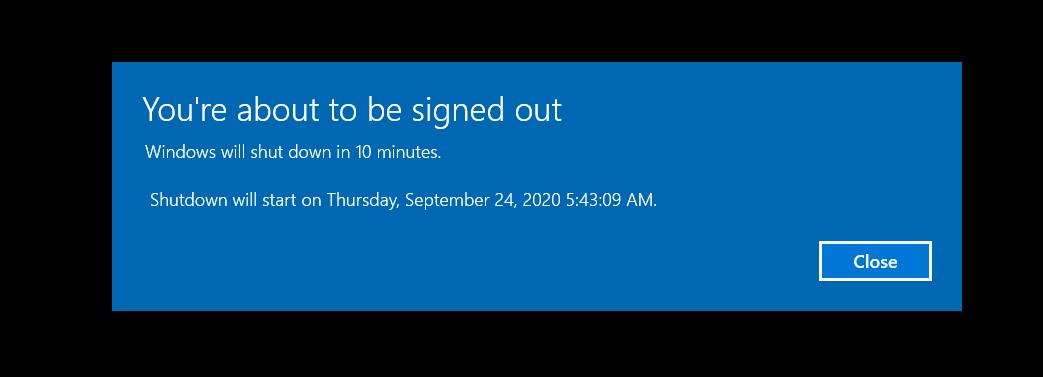
Bạn sẽ nhận được thông báo như thế này
Cách 2: Dùng Command Prompt (cmd)
Command Prompt hay thường được biết đến với cmd, bạn có thể mở Command Prompt ở danh sách ứng dụng, bằng cách tìm kiếm bằng công cụ tìm kiếm của Windows hay bằng cách nhập cmd vào cửa sổ Run. Sau khi mở được Command Prompt bạn cũng nhập cú pháp giống hệt như trên. Ví dụ shutdown –s –t 600.

Cách 3. Dùng Windows PowerShell
Thay vì dùng Command Prompt thì bạn cũng có thể sử dụng Windows PowerShell, cách làm như trên.


Cách hủy bỏ hẹn giờ:
Với ba cách hẹn giờ trên, bạn có thể dễ dàng hủy bỏ hẹn giờ bằng cách nhập Shutdown /a vào Run, Command Prompt hoặc Windows PowerShell đều được. Bạn sẽ nhận được một thông báo cho biết lệnh hẹn giờ tắt máy đã bị hủy bỏ.

Cách 4: Hẹn giờ nâng cao bằng Task Scheduler
Task Scheduler về cơ bản là một chương trình giúp bạn hẹn giờ thực hiện nhiều tác vụ khác nhau, trong bài viết này Sforum giới thiệu các bạn cách hẹn giờ tắt máy tính theo lịch đặt trước, bạn có thể vọc vạch để thực hiện cho nhiều chương trình khác nữa.
Đầu tiên bạn cần mở chương trình Task Scheduler:


Ở góc bên phải, nhấp vào Create Basic Task:

Bước đầu tiên bạn cần đặt tên, bạn đặt tên gì cũng được:
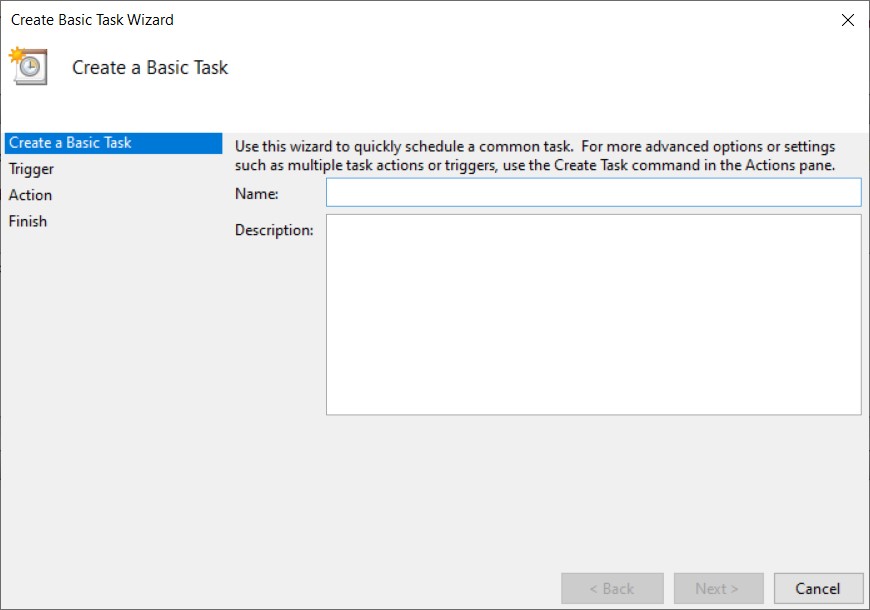
Các bước tiếp theo là thiết lập việc lên lịch, bạn có nhiều tùy chọn như ngày, tháng, 1 lần… giống như bạn hay hẹn giờ báo thức trên điện thoại vậy. Đến bước nhập ô thời gian thì đó chính là giờ tự động tắt máy.



Khi đến bước Start a Program, bạn cần tìm đến chương trình tắt máy (shutdown.exe), nếu bạn muốn hẹn giờ để khởi chạy một chương trình khác thì có thể chọn chúng ở bước này:

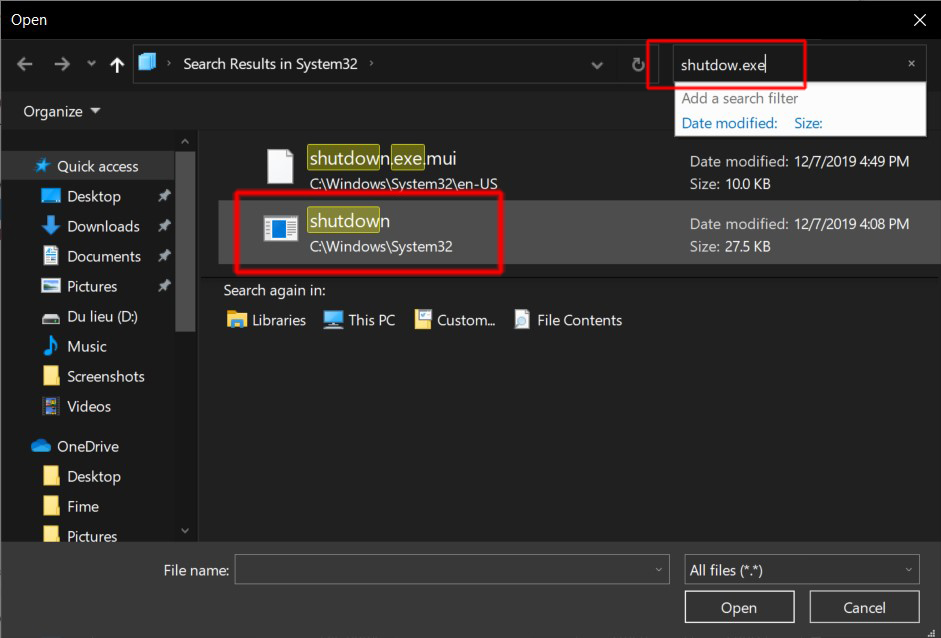
Ở ô Add arguments bạn nhập thêm -s:


Cũng cần lưu ý, cách này không khuyến khích bạn sử dụng, vì nó có thể khiến máy bạn bị tắt bất ngờ mà chưa kịp lưu file đang làm việc. Để xóa bỏ Task đã lên lịch, bạn nhấp vào Task Scheduler Library, chọn đến Task mới tạo rồi click chuột phải và chọn Delete.

Chúc các bạn thành công!






